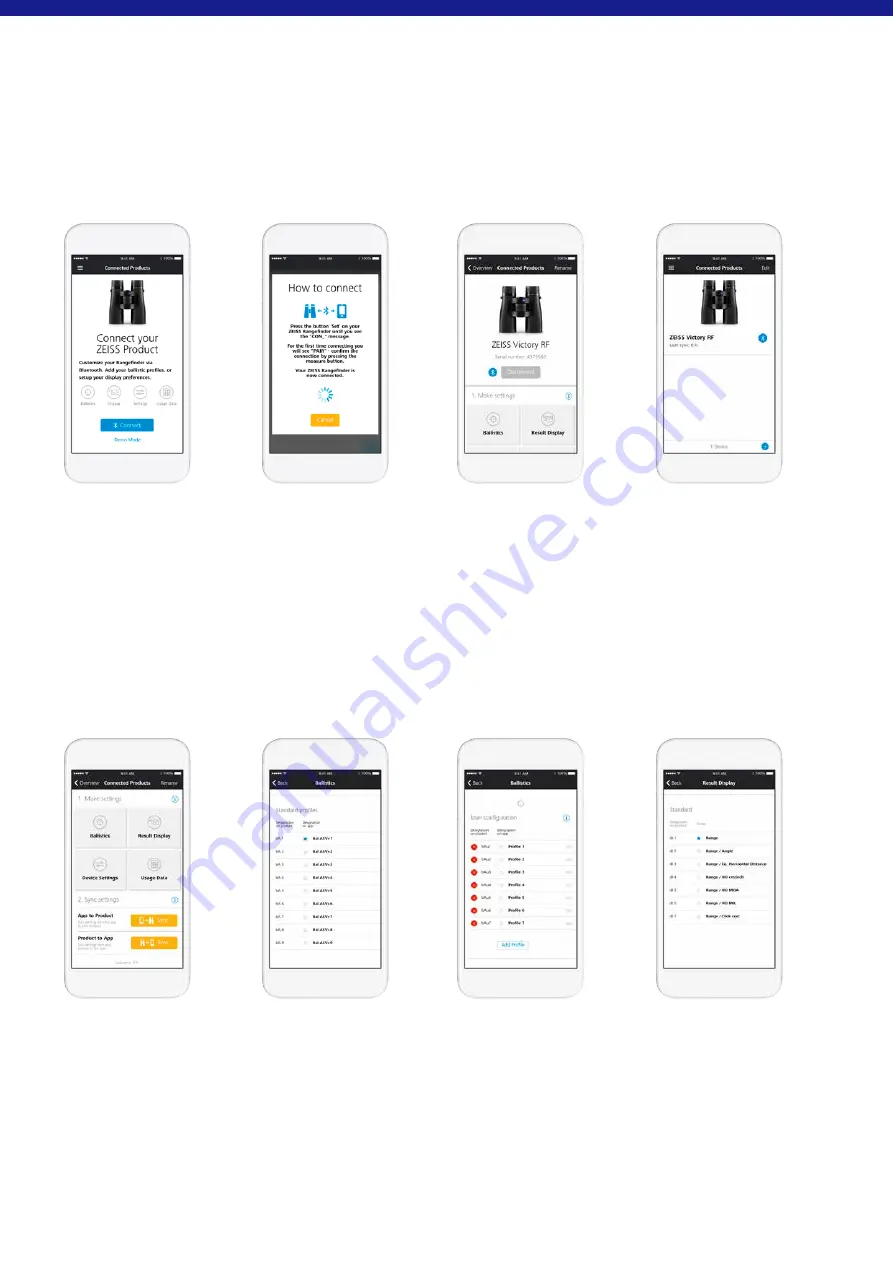
6 | 7
CN
关闭
按住设置按钮 2 秒钟 + 按下设置按钮 6 次——进入菜单 7 后,您可以通过按下距
离测量按钮关闭蔡司 Victory RF 的菜单。
还有两种方法可以关闭蔡司 Victory RF。一种方法是按住设置按钮两秒钟,另一种
是有 10 秒钟左右的时间不去按这两个按钮中的任何一个。
用蔡司狩猎应用程序设置
有了蔡司狩猎应用程序,您就可以通过您的智能手机简单快捷地完成上述设置。
此外,您还可以进行两个自定义设置。一方面您可以在蔡司狩猎应用程序上运行自
行创建的弹道配置文件,另一方面您也可以在显示器设置中设定最多不超过三个的
不同结果显示。
连接蔡司狩猎应用程序
和蔡司 VICTORY RF
首次连接
如果您是首次连接您的蔡司 Victory RF,则“已连接产品”这一区块
(图 10)
中显示的
界面是“连接你的蔡司产品”。点击连接按钮后,蔡司狩猎应用程序就开始建立连接。
如
图 11
所示,紧接着您只需按住设置按钮 10 秒钟。
随后会在您的蔡司 Victory RF 上显示字标“CON_”。松开设置按钮后,显示器上显
示的是“PAIr”,按一下测量按钮即可确认这个显示。
之后您的蔡司 Victory RF 就如
图 12
所示已与蔡司狩猎程序相连。
只有在首次进行
连接时,才需要确认“PAIr”指令。
重复连接
在您的蔡司 Victory RF 已经完成了与蔡司狩猎应用程序的首次连接之后,已连接产
品这一区块的初始界面就会如
图 13
所示发生变化。通过右下方的按钮 (+) 可以连
接其他蔡司 Victory RF 与您的蔡司狩猎应用程序。此外,您只需点击一下这台存储
的 Victory RF,就能在您的设备上进行设置
(图 14)
,并马上同步到这台设备上。
进行设置
弹道设置
在蔡司狩猎应用程序的弹道设置
(图 15)
中,除了可以选择九个标准配置文件,还可
以最多添加九个自定义配置文件,接着将它们同步到您的蔡司 Victory RF 上。若想
添加一个自定义配置文件,在弹道菜单项中点击按钮“添加配置文件”。随后您可以
选择以前创建的所有弹道配置文件(可以在工具箱的“弹道”区域中创建这些配置文
件)
(图 16)
。
您还可以将您的一个配置文件选为您的最爱。选中的这个最爱配置就是您的蔡司
Victory RF 上激活的设置,并标有一个蓝星。
在蔡司狩猎应用程序的显示器设置
(图 17)
中,除了可以选择七个标准配置文件,还
可以最多添加三个自定义配置文件,接着将它们同步到您的蔡司 Victory RF 上。若
想添加一个自定义配置文件,在弹道菜单项中点击按钮“添加配置”。与标准配置文件
(图 18)
不同,您可以在自定义配置文件中组合不同的显示模式(最多三种)。这时候
距离总是被定义为第一显示模式。
您还可以将您的一个配置选为您的最爱。选中的这个最爱配置就是您的蔡司
Victory RF 上激活的设置,并标有一个蓝星。
Fig. 10
Fig. 14
Fig. 11
Fig. 15
Fig. 12
Fig. 16
Fig. 13
Fig. 17
Summary of Contents for Victory RF 8x42
Page 1: ......
























